Как перевести pdf в jpg?
- Категория: Технические советы
- – Автор: Игорь (Администратор)
 В рамках данной статьи, я расскажу вам как перевести pdf в jpg двумя, доступными каждому, методами.
В рамках данной статьи, я расскажу вам как перевести pdf в jpg двумя, доступными каждому, методами.
Хоть pdf и считается весьма распространенным форматом, к примеру, есть немало программ для просмотра, все же этот формат далеко не всегда является удобным. Во-первых, картинки и в Африке картинки. Это значит, что сегодня, они откроются практически везде. Во-вторых, когда вам нужна только часть страниц, то вы не можете переслать их без проблем во время копирования. Можно и дальше продолжать, но суть остается одна и та же - периодически возникают ситуации, когда без конвертирования pdf в jpg не обойтись.
Однако, далеко не все пользователи знают, как это можно сделать, поэтому в рамках данной статьи я расскажу вам, как минимум, о двух, доступных каждому, методов конвертирования - вручную и онлайн.
Примечание: Кстати, некоторые pdf редакторы позволяют это делать, однако бесплатных практически нет в сети, поэтому они не представлены в обзоре.
Итак, приступим.
Как перевести pdf в jpg вручную
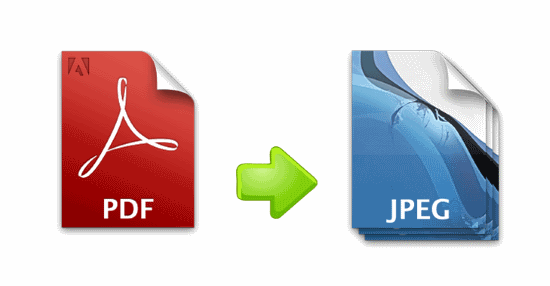
На самом деле перевести вручную pdf в jpg легче, чем вы можете только подумать. И вот сама инструкция:
1. Откройте pdf файл в любой программе для просмотра
2. Установите подходящий размер экрана в программе просмотра pdf
3. Сделайте скриншоты, периодически пролистывая документ вниз
4. Откройте любой графический редактор и скомпонуйте ранее сделанные скриншоты
Согласитесь, невероятно просто и удобно. Однако, когда страниц в документе зашкаливает, то такой метод будет весьма долгим и неудобным. Поэтому всегда полезно знать про альтернативные варианты.
Как перевести pdf в jpg онлайн
Теперь же рассмотрим как перевести pdf в jpg с помощью онлайн-сервиса ConvertFiles, описанного мной в одной из предыдущих статей.
Примечание: Всегда помните, что онлайн порождает массу вопросов безопасности. Поэтому используйте такие сервисы только в тех случаях, когда данные в pdf документе не являются личными или важными.
1. Откройте сайт ConvertFiles (ссылка в статье выше)
2. Выберите нужный pdf-документ для конвертации
3. В поле "Output Format" выберите "JPEG File (.jpg)" или любой другой подходящий
4. Нажмите кнопку "Convert"
5, Дождитесь, когда конвертация закончится (в зависимости от размера и количества страниц, может пройти немало времени, к примеру, 5-10 минут)
6. В зеленой области появится ссылка с текстом "Click here to go to the download page". Нажмите по ней
7. Страничка перезагрузится и в зеленой зоне уже появится прямая ссылка для скачивания готового архива с jpg файлами
Очень удобный метод. К примеру, pdf-файл со 130 страницами был переведен в jpg буквально за 5 минут. При этом полученный картинки были весьма хорошего качества.
-
Как узнать версию биос? Технические советы

-
Почему задачи и ошибки стоит описывать простыми словами? Технические советы

-
Как узнать модель ноутбука? Технические советы

-
Как выключить компьютер с Windows (много способов)? Технические советы

-
Как изменить цвет панели задач Windows 7? Технические советы

-
Чем протирать экран ноутбука? Технические советы

-
WordPress как перелинковать товары в WooCommerece с помощью IM WP Linker Lite Технические советы

-
Как должен выглядеть файл Hosts? Технические советы

-
Что лучше ноутбук или компьютер? Технические советы

-
Файл слишком велик для конечной файловой системы Технические советы





